Tutorial Membuat Bingkai dan Foto Kolase yang Instagramable
Eksis di Instagram bisa dilakukan dengan banyak cara. Jika bosan bereksperimen dengan efek filter warna, kini saatnya Anda mencoba berkreasi dengan membuat bingkai atau foto kolase.

Di Instagram sendiri saat ini telah hadir fitur Layout yang memungkinkan Anda bisa membuat foto kolase dengan beragam layout. Namun, patut diakui fitur ini cukup membosankan karena terbatasnya pilihan opsi layout yang tersedia.
Nah, di tutorial kali ini kami akan membagikan cara untuk membuat foto kolase yang lebih keren dan sangat instagramable.
1. Unduh aplikasi April melalui Appstore atau Google PlayStore
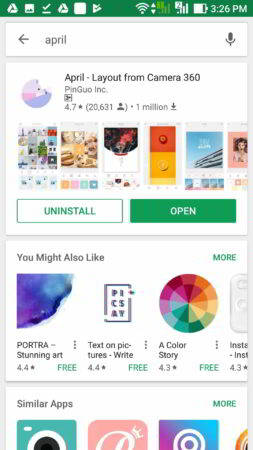
2. Buka aplikasi April lalu pilih Poster
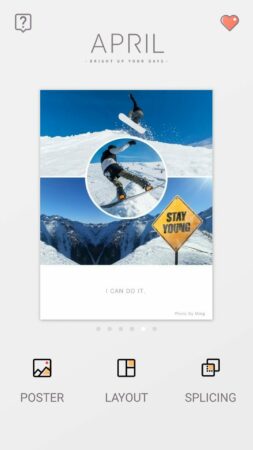
3. Pilih foto dari galeri Anda.
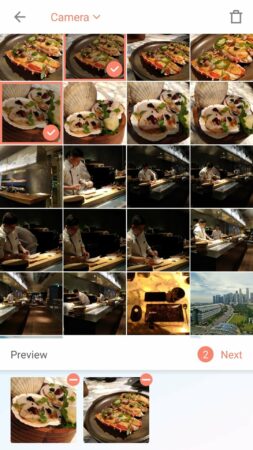
Di sini Anda bisa menggunakan hanya 1 foto, atau jika ingin membuat kolase bisa menggunakan 2 hingga maksimal 4 foto.
4. Pilih template sesuai selera
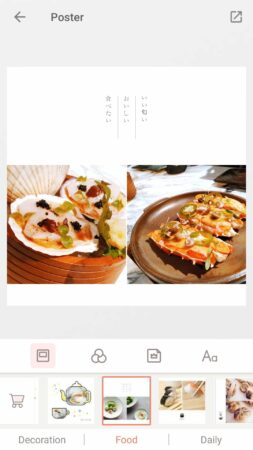
Template dengan beragam pilihan variasi menjadi keunggulan dari aplikasi ini. Dari template ucapan ulang tahun, hingga liburan tersedia dengan sangat lengkap. Selain itu, semua template yang tersedia juga hadir dengan pilihan elemen grafis serta tipografi yang sangat sederhana dan elegan.
5. Ubah sesuka hatimu
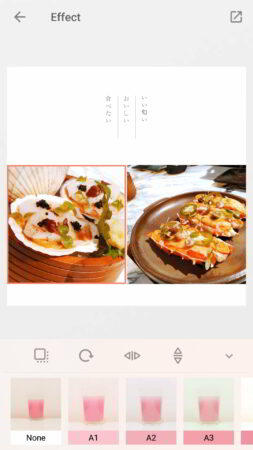
Hal menarik lain, April juga tidak membiarkan Anda pasrah dengan template yang tersedia. Anda masih bisa mengeksplorasi template tersebut dengan mengubah font, menambah atau menghilangkan teks, memberikan efek warna yang berbeda dari setiap foto yang sudah di layout, hingga menambahkan sticker yang menggemaskan.
6. Simpan dan bagikan
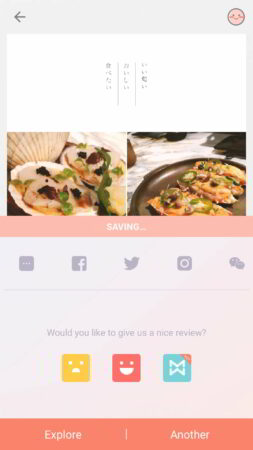
Jika sudah selesai Anda bisa memilih tombol save di pojok kanan atas. Foto tersebut bisa di simpan ke galeri atau langsung dibagikan ke jejaring sosial media Anda. Sangat mudah sekali bukan? Selamat mencoba!!!
Berikut beberapa hasil membuat foto kolase dan bingkai menggunakan aplikasi April



